|
Ce tutoriel est une création personnelle, réalisée avec
PSP 17.
Toute ressemblance n'est que pure coïncidence.
Il est strictement interdit de reproduire ou de
distribuer ce tutoriel sans ma permission écrite.
Attention : Pour PSP
14, 15, 16,
utiliser les
scripts "Image - Miroir" et "Image - Retourner".
Cliquer sur la bannière
ci-dessous si vous souhaitez télécharger et installer ces scripts : un
grand merci, Linette,
(Crealine Graphics)
de m'avoir donné l'autorisation d'utiliser ton tutoriel
pour l'installation de ces scripts.

Vous
aurez besoin du matériel suivant pour faire ce tutoriel
:
Filtres
J'utilise la version 2.03
de Filters Unlimited
Vous trouverez
ce filtre sur le site
Renée Graphisme
:

Avec
la
permission de Renée, que je remercie !
* Adjust - Variations
* Alien Skin - Eye Candy 5 Impact et Textures
* AAA Filters - Textures
* AAA Frames - FotoFrame
* Carolaine and Sensibility - CS Texture
* Cybia - Screenworks
* CFM Tile Tools - Blend Emboss
* Mehdi
* Mura's Meister
* Render - dans Filters Unlimited
* Toadies -
à importer dans Filters Unlimited
* VM Extravaganza -
à importer dans Filters Unlimited
Pour télécharger ces filtres, cliquez ici :

Avec
l'aimable autorisation de Janaly et de Gigi, merci à
vous deux !
Installer les filtres dans le répertoire Plugins de
votre choix.
Si
vous ne savez pas comment importer un filtre dans Filters Unlimited
Cliquer
ici :

Matériel
Tubes - Sélections -
Masque - Texte - Texture - Palette de couleurs
Tubes
Le tube de la femme a été créé par
Whitecrows :
un grand
merci pour ta gentillesse Vio !

Le tube du paysage est une création de
Thafs que je
remercie.

Masque
Je ne sais
malheureusement pas à qui appartient le masque, mais je
tiens à remercier la personne qui l'a créé.
(Certains tubes ou éléments de décoration proviennent
de groupes de partage :
Si l'un d'entre eux n'était pas libre de droit,
merci de me contacter, afin que je puisse vous en rendre
crédit
ou bien le retirer si vous le souhaitez).
**
Il est strictement interdit d'enlever la signature, de renommer
les tubes
ou de redistribuer les tubes sans
l'autorisation écrite
des créateurs de ces tubes.
**
Merci de respecter leurs conditions d'utilisations.
Télécharger le matériel ici
:

Préparation.
Faire une copie des tubes (Fenêtre - Dupliquer), par précaution, fermer les originaux.
Placer les sélections dans le
dossier Sélections
de PSP.
Attention
: placer le masque " 209.jpg "
dans le
dossier
Masque
de PSP, sinon vous
n'aurez pas le même résultat que moi.
(Vous pourrez supprimer le masque de ce dossier une fois
le tutoriel fini afin de ne pas alourdir et ralentir votre PSP)
Voici mon choix de couleurs :
 |
 |
 |
 |
 |
 |
 |
|
#605392 |
#ffffff |
#41659b |
#f3ced6 |
#b1bccf |
#cb93a9 (Mehdi) |
#535681 (Couleur Effet Stores) |
Note : Si vous utilisez d'autres couleurs, vous pouvez
modifier le mode et l'opacité des calques à votre
convenance.
Palette Styles et Textures
Choisir
une couleur moyennement foncée pour le Premier Plan et
mettre la couleur blanche en Arrière Plan.
J'ai choisi la couleur
#605392 pour le Premier plan
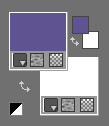
Sauvegardez
souvent !
|
Pour vous guider pendant la création de ce tag,
cliquer sur cette flèche avec le bouton gauche de la souris
et déplacer pour marquer votre ligne
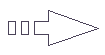 |
Étape 1
Ouvrir une image 900 x
550, fond transparent.
Effets - Modules
externes - Mehdi - Wavy
Lab 1.1
Configuration : Couleur 3 = #cb93a9

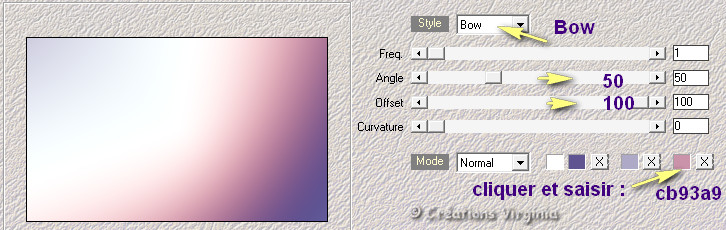
Calques -
Dupliquer
Image -
Redimensionner
Décocher " Redimensionner
tous les calques"
Redimensionner à 80%
Image - Rotation Libre
- 90 Droite
Configuration :
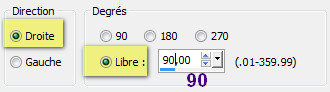
Effets - Modules
externes - Filters Unlimited - IC.Net
-
Tile & Mirror -
Mirrored & Scaled

Étape 2.
Palette Styles et Textures
Choisir 2
nouvelles couleurs en harmonie avec votre tag
J'ai choisi la
couleur
#41659b pour le Premier Plan
Et la couleur
#f3ced6 pour l'Arrière Plan
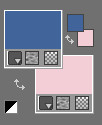
Onglet Dégradé
Repérer le dégradé Premier plan - Arrière-plan
(Corel_06_029)
Style Linéaire -
Angle = 90 -
Répétitions
=
01 -
Inverser = décoché
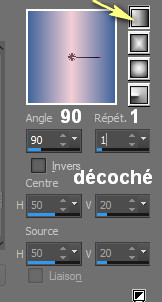
Calques -
Nouveau calque Raster
Sélections -
Charger/enregistrer une sélection - charger
la sélection à partir du disque
Repérer la sélection
"sel_01_Lila_vir.PspSelection
"

Cliquer sur "Charger"
Outil Pot de peinture


Appliquer le dégradé dans la sélection.
Sélections -
Ne rien sélectionner
Effets - Modules
externes - Carolaine and
Sensibility - CS-Texture
Configuration : par défaut
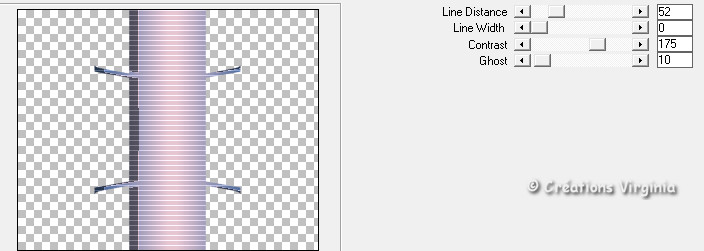
Effets - Modules
externes - Filetrs
Unlimited - VM
Extravaganza - Shouting
Configuration : par défaut
Étape 3.
Calques -
Charger/Enregistrer un masque -
Charger le masque à
partir du disque
Repérer le masque "209.jpg"
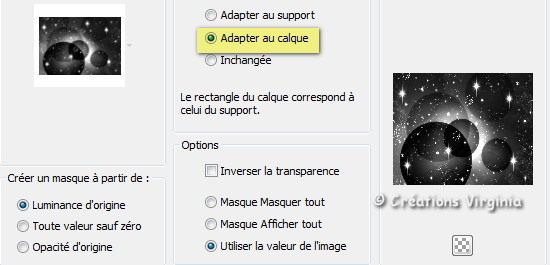
Cliquer sur
"Charger"
.
Avant de Fusionner le groupe :
Réglage -
Netteté -
Netteté
Couches -
Fusionner - Fusionner le Groupe
Effets -
Effets d'image - Décalage
Configuration = -250 - 0
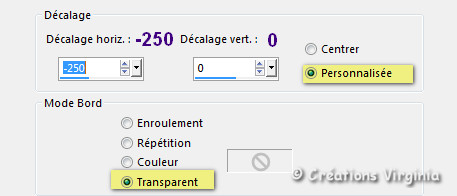
Effets - Modules
externes - FM Tile Tools - Blend
Emboss
Configuration : par défaut
Étape 4.
(Rester placé sur ce calque)
Sélections -
Charger/enregistrer une sélection - charger
la sélection à partir du disque
Repérer la sélection
"sel_02_Lila_vir.PspSelection
"
Cliquer sur "Charger"
Appuyer sur la Touche "suppr"
 (Delete) de votre clavier.
(Delete) de votre clavier.
Sélections -
Ne rien sélectionner
Effets - Modules
externes - Alien Skin - Eye candy 5 -
Impact -
Perspective Shadow
Onglet Settings =
Drop Shadow Blurry
Onglet Basic
:
Configuration =
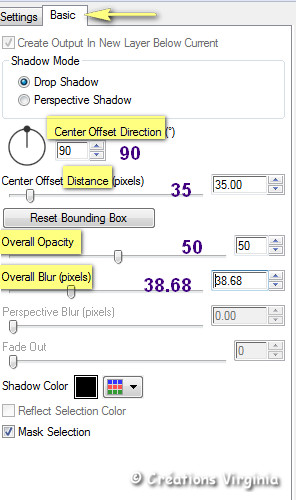
Palette
des Calques
Mettre le calque en Mode
Assombrir davantage.
Effets -
Effets 3D
- Ombre portée
Configuration : 2 - 3 - 50 -
40 / Couleur = #605392

Vous devriez avoir ceci :
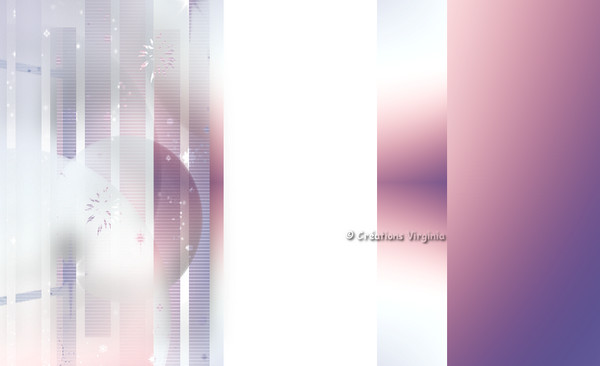
Étape
5
Palette
des Calques
Activer le calque du dessous ( = Copie de
raster 1)
Sélections -
Charger/enregistrer une sélection - charger
la sélection à partir du disque
Repérer la sélection
"sel_01_Lila_vir.PspSelection
"

Cliquer sur "Charger"
Appuyer sur la
Touche
"Suppr"
 (Delete) de votre clavier.
(Delete) de votre clavier.
Sélections -
Ne rien sélectionner
Effets - Modules
externes - Filters Unlimited
-
Toadies -
Weaver
Configuration : par défaut (59 - 48 - 222)
Effets -
Effets de Textures
- Stores
Configuration :
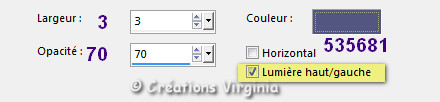
Effets - Modules
externes - AAA
Frames -
FotoFrame
Configuration :
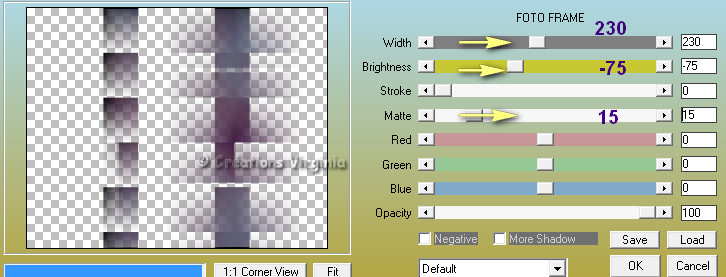
Vous devriez avoir ceci :

Réglage -
Netteté
- Netteté
Étape 6.
Rester placé sur ce calque
( = Copie de raster 1)
Calques -
Dupliquer
Effets - Modules
externes - AAA
Filters -
Textures
Configuration : par défaut (5 - 70)
Réglage - Netteté
- Davantage de netteté
Étape 7.
Rester placé sur ce calque
Sélections -
Charger/enregistrer une sélection - charger
la sélection à partir du disque
Repérer la sélection
"sel_03_Lila_vir.PspSelection
"
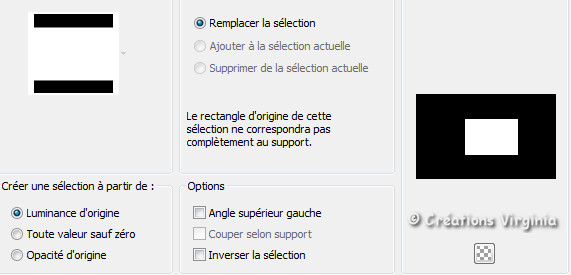
Cliquer sur "Charger"
Aller au tube
" paysage_hiver_tubed_by_thafs.pspimage "
Image -
Redimensionner
" Redimensionner
tous les calques"
décoché
Redimensionner à
45 %
Edition - Copier
Retourner à votre tag
Edition - Coller comme nouveau calque.
Sélections -
Inverser
Appuyer sur la Touche
"Suppr"
 (Delete) de votre clavier.
(Delete) de votre clavier.
Sélections -
Ne rien sélectionner
Palette
des Calques
Réduire l'opacité de ce calque à 45
(ou à votre convenance).
Étape 8.
Palette des Calques
Activer le calque
du fond (= Raster 1)
Effets -
Effets de Textures
- Textures
Configuration : Repérer la texture "
natfl150.jpg ".
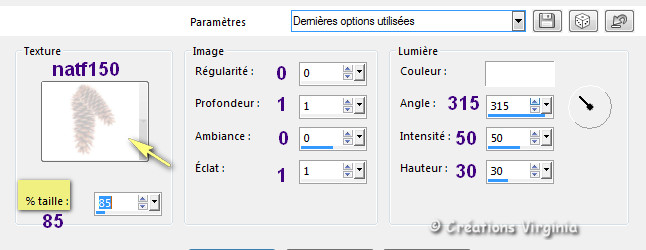
Réglage -
Netteté
- Davantage de netteté
Votre tag ressemble à ceci :

Votre palette de
calques est comme ceci :

Calques -
Fusionner - Tous aplatir
Étape
9
Palette Styles et textures
Remettre la couleur #605392
 en Premier plan
en Premier plan
Et la couleur Blanc en Arrière Plan

Image - Ajouter des bordures
Configuration : "Symétrique"
= Coché
1 Pixel - Couleur = #605392

3 Pixels - Couleur =
blanc

1 Pixel - Couleur =

12 Pixels - Couleur =

2 Pixels - Couleur =

Étape 10
Palette Styles et textures
Mettre la
couleur
#b1bccf
 en Arrière Plan
en Arrière Plan
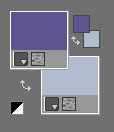
Sélections - Sélectionner tout
Image - Ajouter des bordures
40 Pixels - Couleur =
Blanc

Sélections - Inverser
Effets - Modules
externes - Filters Unlimited - Base IC.Net
-
Render -
Clouds
(fore/background color)
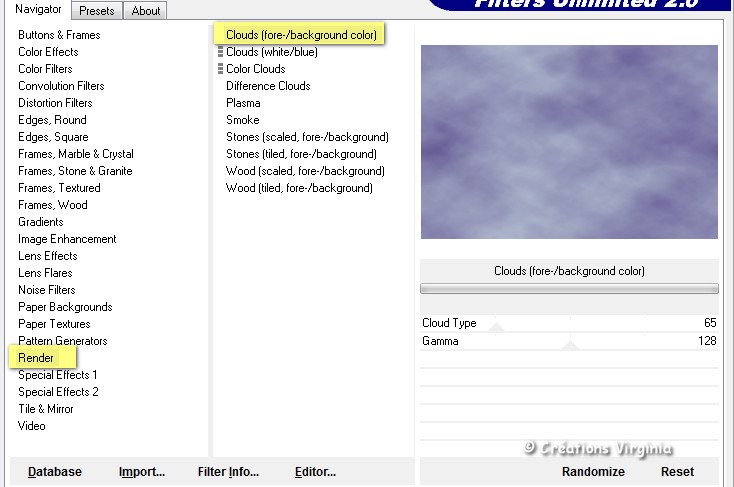
Sélections - Inverser
Effets -
Effets 3D
- Ombre portée
Configuration : 0 - 0 - 70 -
20 / Couleur = Noir
Sélections -
Ne rien sélectionner
Étape 11
Aller
au tube " deco_fond_Lila.pspimage "
Edition - Copier
Retourner à votre tag
Edition - Coller comme nouveau calque.
(Le calque est bien placé, il est déjà en
Mode "Recouvrement")
Image - Ajouter des bordures
1 Pixel - Couleur = Noir
(000000)
Étape 12
Dans la Palette
Styles et Textures,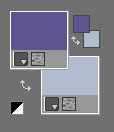
Ouvrir la
fenêtre de configuration du Premier plan
Onglet : Dégradé
Configuration :
Style Linéaire -
Angle = 45 -
Répétitions
=
03 -
Inverser = décoché
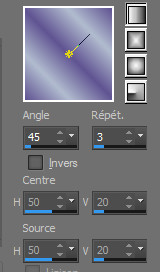
Sélections - Sélectionner tout
Image - Ajouter des bordures
4 Pixels - Couleur =
Blanc

Sélections - Inverser
Outil Pot de peinture

Appliquer le dégradé dans la sélection.
Effets - Modules
externes - Cybia - Screenworks
Configuration : Close Knit

Réglage -
Netteté
- Netteté
Sélections -
Ne rien sélectionner
Étape 13
Calques -
Dupliquer
Edition -
Répéter Dupliquer
Rester placé sur
le calque du haut de la pile
Image -
Redimensionner
" Redimensionner
tous les calques"
décoché
Redimensionner à
75 %
Effets -
Effets 3D
- Ombre portée
Configuration : 0 - 0 - 70 -
30 / Couleur = Noir
Étape 14
Palette
des Calques
Activer le calque
du dessous ( = Copie d'Arrière Plan)
Image
-
Rotation Libre
-
Droite - 90
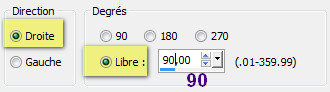
Effets - Modules
externes - Mura's Meister -
Perspective Tiling
Configuration : Hauteur (Height) = 20
Effets -
Effets 3D
- Ombre portée
Configuration : 2 -
-3 - 45 - 30 / Couleur =
Noir
Calques -
Fusionner - Calques visibles
Étape 15
Aller au tube " Victorian_Christmas (57).pspimage ".
Image -
Redimensionner
" Redimensionner
tous les calques"
décoché
Redimensionner à
48 %
Edition - Copier
Retourner à votre tag
Edition - Coller comme nouveau calque.
Activer l'outil Sélecteur

Saisir les valeurs ci-dessous en Position
Horizontale (4) et Verticale (13).

Appuyer sur la touche "M" de votre clavier pour
désactiver l'outil Sélecteur.
Réglage -
Netteté
- Netteté
Effets - Modules
externes - Alien Skin - Eye candy 5 -
Impact -
Perspective Shadow
Onglet Settings =
Drop Shadow Blurry
Onglet Basic
=
Configuration ci-dessous

Étape 16.
Aller
au tube " Ornament-02-TS.png " (boules
suspendues)
Edition - Copier
Retourner à votre tag
Edition - Coller comme nouveau calque.
Activer l'outil Sélecteur

Saisir les valeurs ci-dessous en Position
Horizontale (36) et Verticale (132).
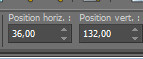
Appuyer sur la touche "M" de votre clavier pour
désactiver l'outil Sélecteur.
Effets - Modules
externes - Alien Skin - Eye candy 5 -
Impact -
Perspective Shadow
(Ne pas modifier le réglage)
Calques -
Réorganiser -
Déplacer vers le bas.
Étape 17
Palette
des Calques
Activer le calque
du haut.
Aller au tube
" vio1096.pspimage " (femme)
Choisir le calque déjà sélectionné : le tube a été
gentiment modifié par Vio afin de l'adapter à ce
tutoriel, merci Vio !
Image -
Redimensionner
" Redimensionner
tous les calques"
décoché
Redimensionner à
94 %
Edition - Copier
Retourner à votre tag
Edition - Coller comme nouveau calque.
Activer l'outil Sélecteur

Saisir les valeurs ci-dessous en Position
Horizontale (576) et Verticale (10).

Appuyer sur la touche "M" de votre clavier pour
désactiver l'outil Sélecteur.
Effets - Modules
externes - Alien Skin - Eye candy 5 -
Impact -
Perspective Shadow
(Ne pas modifier le réglage)
Étape 18
Aller au tube " MS-Flake 05.png " (flocon)
Edition - Copier
Retourner à votre tag
Edition - Coller comme nouveau calque.
Activer l'outil Sélecteur

Saisir les valeurs ci-dessous en Position
Horizontale (608) et Verticale (150).
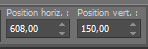
Appuyer sur la touche "M" de votre clavier pour
désactiver l'outil Sélecteur.
Effets - Modules
externes - Alien Skin - Eye candy 5 -
Impact -
Perspective Shadow
(Ne pas modifier le réglage)
Étape 19
Aller au tube
" LA_deco christmas tree silver.png " (sapin)
Edition - Copier
Retourner à votre tag
Edition - Coller comme nouveau calque.
Activer l'outil Sélecteur

Saisir les valeurs ci-dessous en Position
Horizontale (177) et Verticale (247).
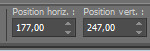
Appuyer sur la touche "M" de votre clavier pour
désactiver l'outil Sélecteur.
Réglage -
Teinte
-
Coloriser
Configuration :

Effets - Modules
externes - Alien Skin - Eye candy 5 -
Impact -
Perspective Shadow
(Ne pas modifier le réglage)
Étape
20
Aller au tube " deco_sapin_lila.pspimage "
Edition - Copier
Retourner à votre tag
Edition - Coller comme nouveau calque.
Activer l'outil Sélecteur

Saisir les valeurs ci-dessous en Position
Horizontale (212) et Verticale (254).
Appuyer sur la touche "M" de votre clavier pour
désactiver l'outil Sélecteur.
Effets - Modules
externes - Alien Skin - Eye candy 5 -
Impact -
Perspective Shadow
(Ne pas modifier le réglage)
Étape 21
Aller au tube " Angelica's Winter (58).png "
(boules)
Effets - Modules
externes - Adjust -
Variations
Un clic sur "Original"
Un clic sur "More Blue"
Un clic sur "OK"
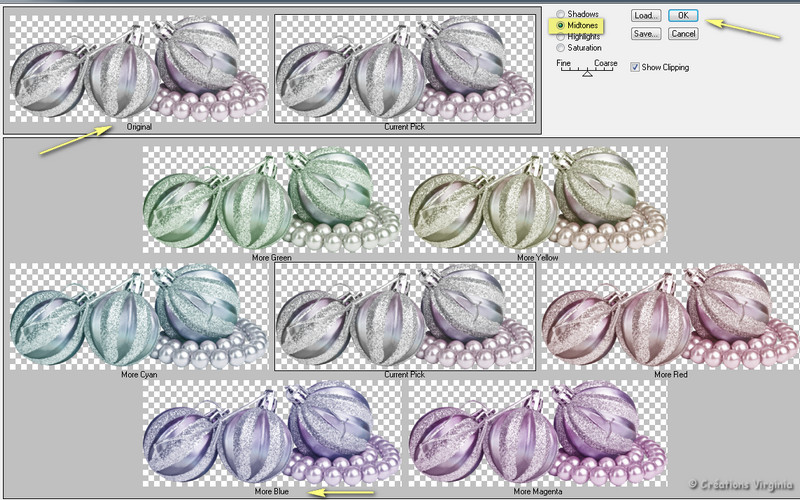
Image -
Redimensionner
Redimensionner à
22 %
Edition - Copier
Retourner à votre tag
Edition - Coller comme nouveau calque.
Activer l'outil Sélecteur

Saisir les valeurs ci-dessous en Position
Horizontale (47) et Verticale (606).
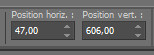
Appuyer sur la touche "M" de votre clavier pour
désactiver l'outil Sélecteur.
Effets - Modules
externes - Alien Skin - Eye candy 5 -
Impact -
Perspective Shadow
(Ne pas modifier le réglage)
Étape 22.
Aller au tube "
Joyeux Noel.pspimage "
Réglage -
Teinte
-
Coloriser
Configuration :
Teinte = 188 -
Saturation = 130
Image -
Redimensionner
Redimensionner à
45 %
Edition - Copier
Retourner à votre tag
Edition - Coller comme nouveau calque.
Activer l'outil Sélecteur

Saisir les valeurs ci-dessous en Position
Horizontale (400) et Verticale (101).
Appuyer sur la touche "M" de votre clavier pour
désactiver l'outil Sélecteur.
Effets -
Effets 3D
- Ombre portée
Configuration : 2
- -3 - 35 -
35 / Couleur = Noir
Étape 23
Ajouter votre signature
Image - Ajouter des bordures
1 Pixel - Couleur = #605392

Image - Redimensionner
J'ai redimensionné mon tag à 950 Pixels de
Largeur
Voilà, votre tag est terminé.
Il ne vous reste plus qu'à l'enregistrer
en format .jpg
(ou .gif si vous souhaitez ajouter une petite
animation !)
J'espère que vous avez aimé ce tutoriel, merci de
l'avoir fait :)
Autre résultat
Ce résultat est celui de
Corinne,
qui a eu la gentillesse de tester mon tutoriel.
Merci beaucoup Corinne :)
Vous pouvez retrouver
Corinne ici :
L'atelier de la Créamanie
Nous vous souhaitons toutes deux une bonne création !

Autre résultat

Autre résultat

Autre résultat
Ce résultat est celui de
Corinne,
qui a eu aussi la gentillesse de tester mon
tutoriel.
Merci beaucoup Corinne :)

NOUVEAU ! Version animée par Lisa T

Il vous est possible, si vous le
souhaitez, d'animer ce tutoriel, soit avec
Animation Shop,
soit avec Ulead Gif Animator
(UGA).
L'animation a été conçue par
Lisa T, qui en est la créatrice.
Les explications,
en anglais et en français, sont sur
la même page.
Pour savoir comment animer ce tutoriel, cliquer
sur le drapeau
ci-dessous :


Merci beaucoup Lili :)

Autre résultat
Dank je wel Angela,
merci pour ta traduction en
 et pour ta superbe version !
et pour ta superbe version !

Autre résultat
Merci beaucoup
Stella
pour ta traduction
en espagnol
 et
pour ta merveilleuse création ! et
pour ta merveilleuse création !

Autre résultat
Merci beaucoup
Byllina,
merci pour ta traduction en
 et pour ta superbe version !
et pour ta superbe version !

Autre résultat
Merci Véra pour ta traduction en
 et pour ta superbe
version ! et pour ta superbe
version !

Autre résultat
Viele dank Andrea,
merci pour ta traduction en
 et pour ta superbe version !
et pour ta superbe version !

Vos
versions
Alyciane


Colybrix


Felinec 31


Françoise

Huguette

LBDM
(Les balades de Mary)


Linda

Mamie Miche (avec un tube de Tigre Blanc)


Mamie Annick


Nadège


Andrea

Charlotte

Charmin

France

CL
Design (Laurette)


Sortilege

Gloria
Thank you so much Gloria for all your exquisite versions
of Christmas for Lila :)
Gloria 1

Gloria 2

Gloria
3

Gloria 4

Garances
Les tutoriels de Garances sont ici :


Zenyra

Marcita

Noella

Gerda


Stanis

Sweety
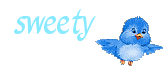

Estrella
Un grand merci Estella pour
ta superbe version de Nouvel An !

Denise

Joyeuses fêtes et Bonne Année à tous !!

Retour à mon menu Tutoriels
Retour à mon menu principal

Pour accéder aux
magnifiques tutoriels et traductions du site de Sylvie, cliquez sur ce bouton :

Pour
m'écrire, cliquez sur ce logo :

© Créations
Virginia
Tous droits réservés
|